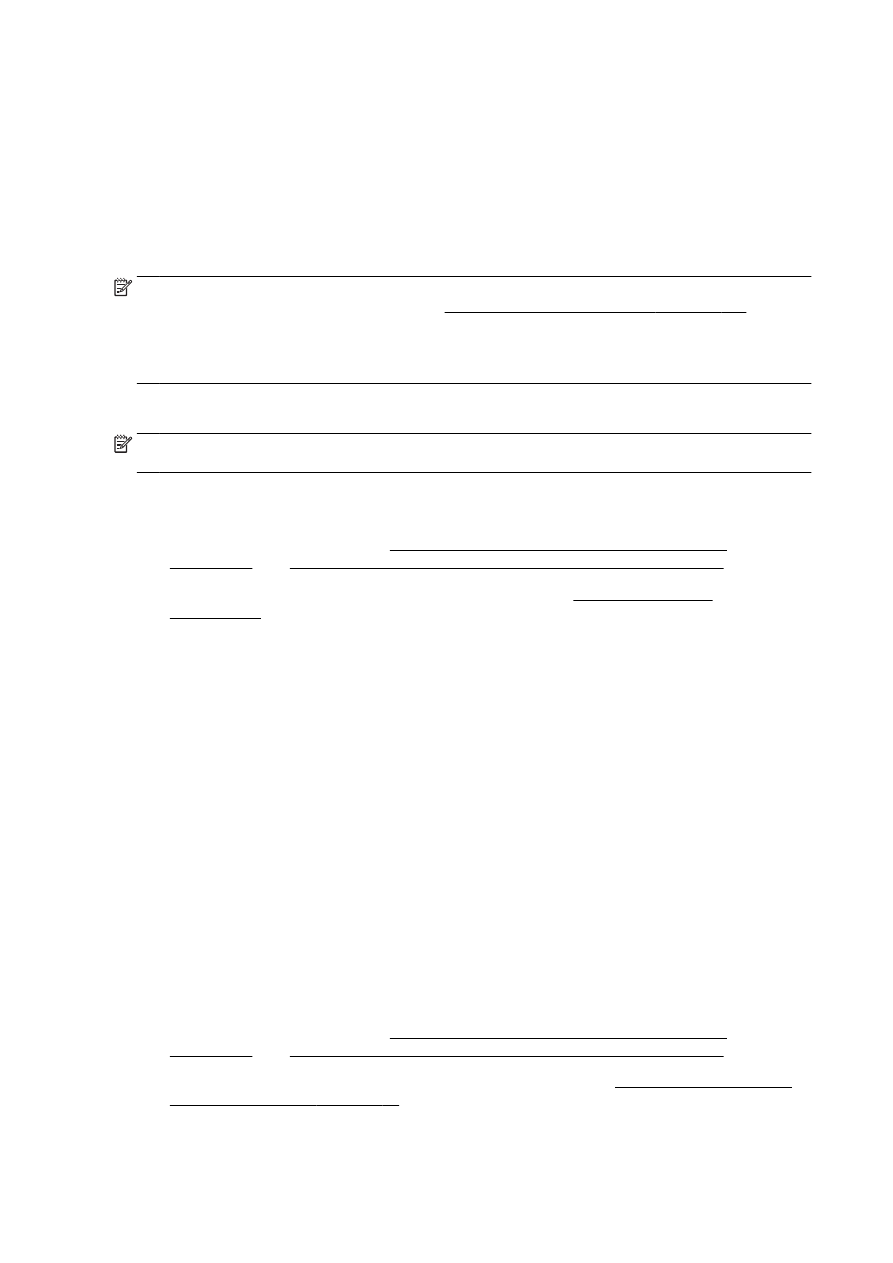
Memindai dokumen sebagai teks yang dapat diedit
Agar dapat mengedit surat, kliping koran, dan berbagai dokumen lainnya, Anda dapat menggunakan
perangkat lunak printer HP untuk memindai dokumen-dokumen itu menjadi sebuah format yang
dapat dicari, disalin-tempelkan, dan diedit.
Untuk memindai dokumen sebagai teks yang dapat diedit (Windows)
1.
Muatkan dokumen asli Anda dengan sisi cetak menghadap ke bawah di sudut kanan depan
kaca pemindai, atau menghadap ke atas pada ADF.
Untuk informasi lebih lanjut, lihat Memuatkan dokumen sumber pada kaca pemindai
pada hal. 28 atau Muatkan dokumen sumber ke pengumpan dokumen pada hal. 29.
2.
Buka perangkat lunak printer HP. Untuk informasi lebih lanjut, lihat Membuka perangkat lunak
printer HP (Windows) pada hal. 38.
60 Bab 4 Memotokopi dan memindai
IDWW
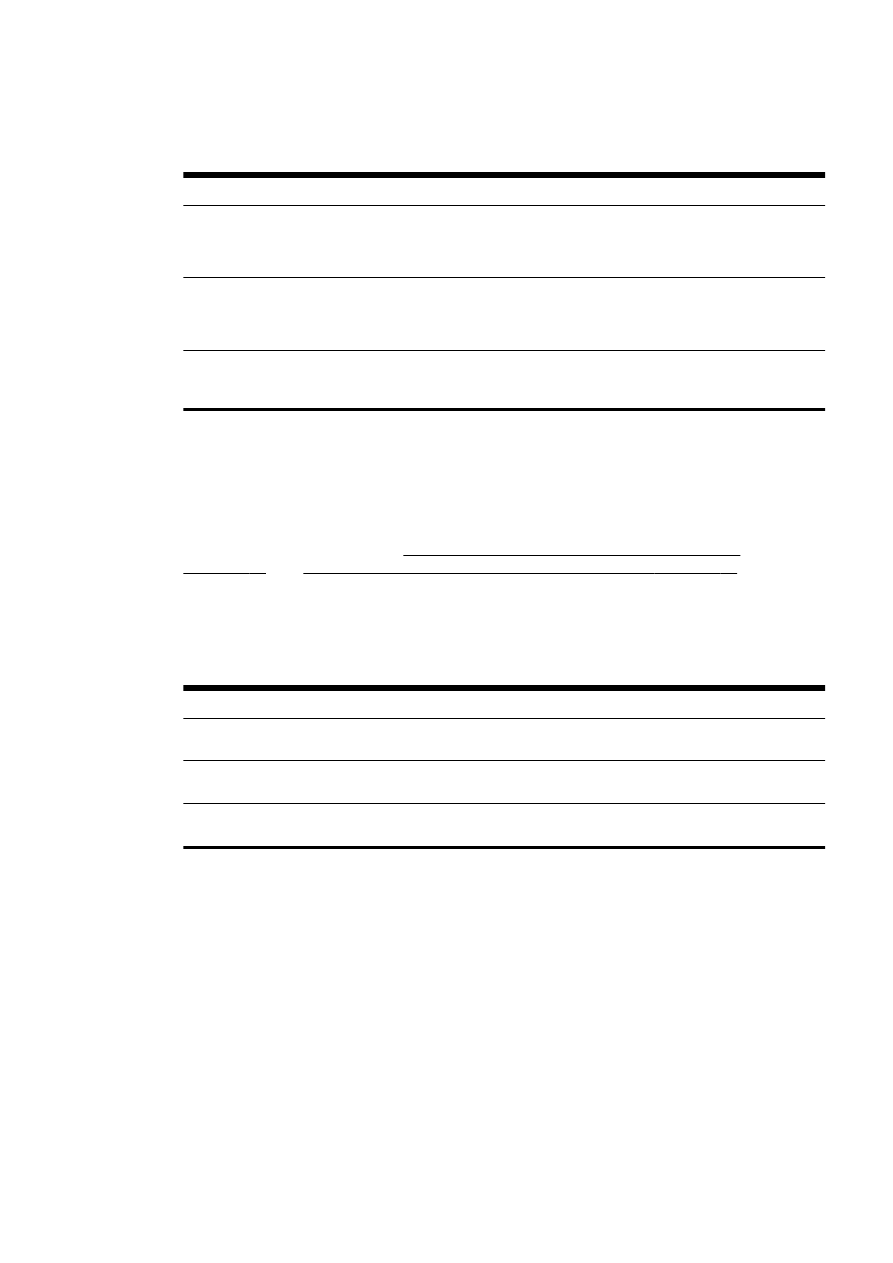
3.
Di dalam perangkat lunak printer HP, pilih Scan a Document or Photo (Pindai Dokumen atau
Foto) di dalam Print, Scan & Fax (Cetak, Pindai & Faks).
4.
Pilih jenis teks yang dapat diedit:
Saya ingin...
Ikuti langkah-langkah ini
Mengurai teks saja tanpa menyertakan pengaturan format
dokumen asli.
Pilih pintasan Save as Editable Text (OCR) (Simpan
sebagai Teks yang Dapat Diedit [OCR]) dari dalam daftar,
kemudian pilih Text (.txt) (Teks [.txt]) dari menu gulung
File Type (Tipe Berkas).
Uraikan teks dan beberapa pengaturan format dari
dokumen asli
Pilih pintasan Save as Editable Text (OCR) (Simpan
sebagai Teks yang Dapat Diedit [OCR]) dari dalam daftar,
kemudian pilih Rich Text (.rtf) (Teks Kaya [.rtf]) dari menu
gulung File Type (Tipe Berkas).
Mengurai teksnya dan membuatnya menjadi dapat dicari
dalam pembaca PDF
Pilih pintasan Save as PDF (Simpan sebagai PDF) dari
dalam daftar, lalu pilih Searchable PDF (.pdf) (PDF Dapat
Dicari [.pdf]) dari menu gulung File Type (Tipe Berkas).
5.
Klik Scan (Pindai) dan ikuti petunjuk pada layar.
Untuk memindai dokumen sebagai teks yang dapat diedit (OS X)
1.
Muatkan dokumen asli Anda dengan sisi cetak menghadap ke bawah di sudut kanan depan
kaca pemindai, atau menghadap ke atas pada ADF.
Untuk informasi lebih lanjut, lihat Memuatkan dokumen sumber pada kaca pemindai
pada hal. 28 atau Muatkan dokumen sumber ke pengumpan dokumen pada hal. 29.
2.
Buka HP Scan.
HP Scan terdapat dalam folder Applications/Hewlett-Packard di bagian teratas harddisk.
3.
Pilih jenis teks yang dapat diedit.
Saya ingin...
Ikuti langkah-langkah ini
Mengurai teks saja tanpa menyertakan pengaturan format
dokumen asli.
Pilih TXT dari menu cuat Format.
Uraikan teks dan beberapa pengaturan format dari
dokumen asli
Pilih RTF dari menu cuat Format.
Mengurai teksnya dan membuatnya menjadi dapat dicari
dalam pembaca PDF
Pilih Searchable PDF (PDF Dapat Dicari) dari menu cuat
Format.
4.
Ikuti petunjuk pada layar untuk menyelesaikan pemindaian.
IDWW
Memindai 61
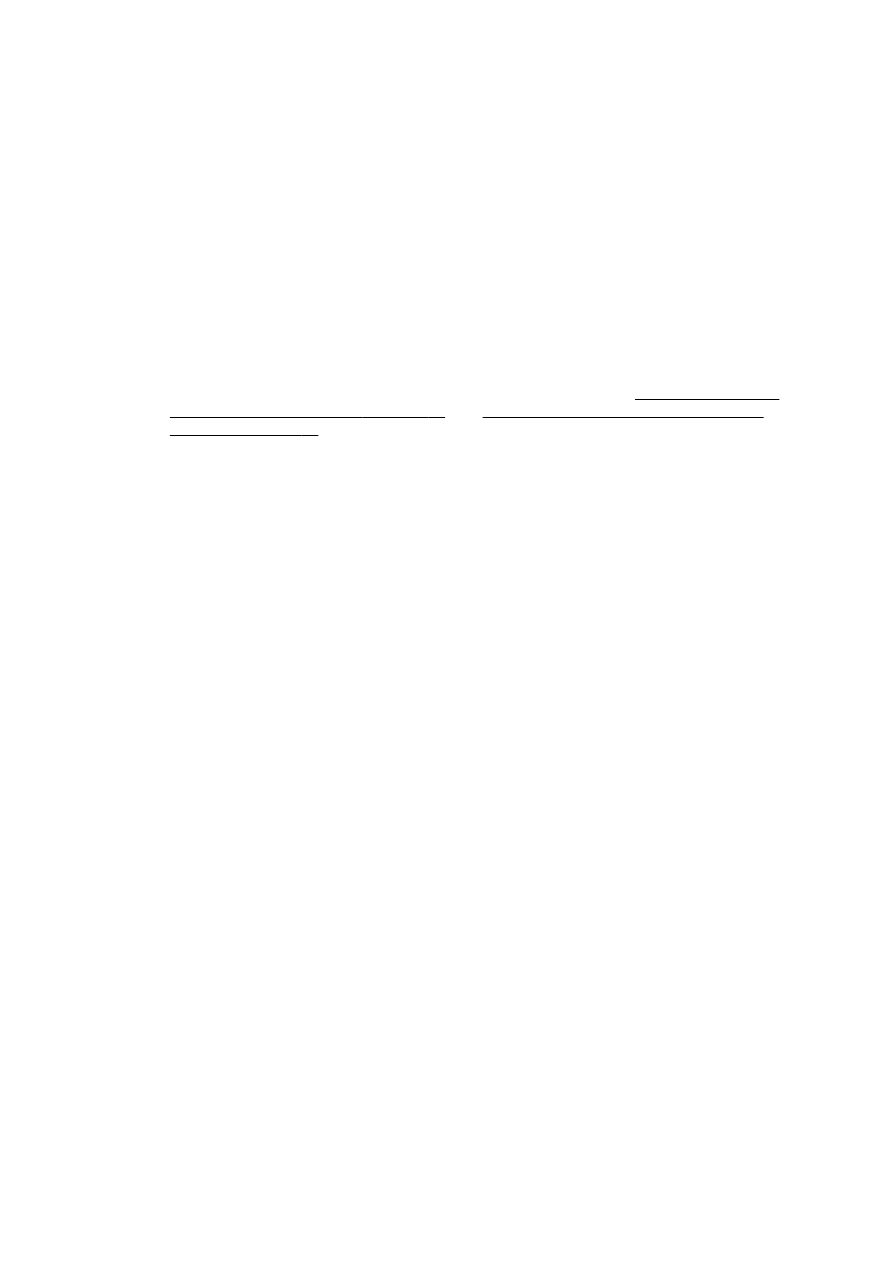
Panduan untuk memindai dokumen sebagai teks yang dapat diedit
Untuk memastikan bahwa perangkat lunak berhasil mengkonversi dokumen Anda, lakukan tindakan
berikut:
●
Pastikan kaca pemindai atau jendela ADF bersih.
Saat printer memindai dokumen, noda atau debu pada kaca pemindai atau jendela ADF dapat
turut terpindai, sehingga membuat perangkat lunak tidak dapat mengkonversi dokumen menjadi
teks yang dapat diedit.
●
Pastikan dokumen telah dimuatkan dengan benar.
Ketika memindai dokumen sebagai teks yang dapat diedit dari ADF, dokumen asli harus
dimuatkan pada ADF dengan sisi atas menghadap ke depan dan sisi cetak menghadap ke atas.
Ketika memindai dari kaca pemindai, dokumen asli harus dimuatkan dengan sisi atas
menghadap ke tepi kiri kaca pemindai.
Pastikan juga dokumen tidak miring. Untuk informasi lebih lanjut, lihat Memuatkan dokumen
sumber pada kaca pemindai pada hal. 28 atau Muatkan dokumen sumber ke pengumpan
dokumen pada hal. 29.
●
Pastikan teks pada dokumen jelas.
Agar berhasil mengkonversi dokumen menjadi teks yang dapat diedit, dokumen asli harus jelas
dan berkualitas tinggi.
Berikut kondisi yang dapat menghambatnya:
◦
Dokumen asli tergulung.
◦
Struktur dokumen terlalu kompleks.
◦
Teks sangat tidak jelas atau terlalu kecil.
◦
Teks terlalu renggang, atau ada karakter yang hilang atau berdempetan, "rn" mungkin
tampak sebagai "m."
◦
Teks pada latar belakang berwarna. Latar belakang berwarna dapat menyebabkan warna
di latar depan terlalu membaur.
●
Pilih jenis teks yang dapat diedit yang sesuai.
Pastikan untuk memilih pintasan atau set awal yang memungkinkan pemindaian sebagai teks
yang dapat diedit. Pilihan tersebut menggunakan pengaturan pemindaian yang dirancang untuk
memaksimalkan kualitas pemindaian OCR.
(Windows) Gunakan pintasan Editable Text (OCR) (Teks yang Dapat Diedit [OCR] atau Save as
PDF (Simpan sebagai PDF).
(OS X) Gunakan nilai set awal untuk Documents (Dokumen).
●
Simpan berkas dalam format yang benar.
62 Bab 4 Memotokopi dan memindai
IDWW
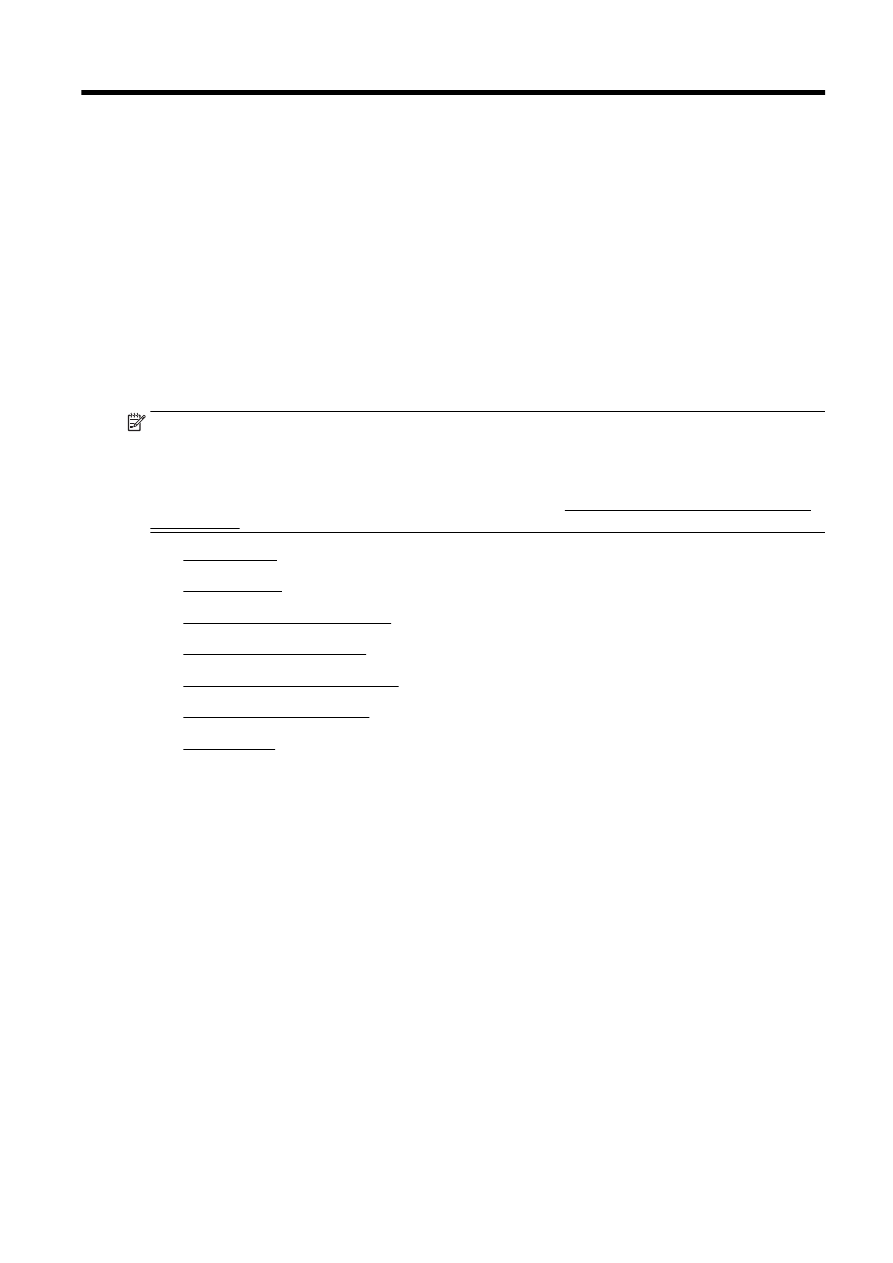
5